Viele Android- oder Samsung-Nutzer wissen nicht, warum ihre Taschenlampe nicht funktioniert und geraten in Panik. Allerdings wird das Taschenlampen Problem in der Regel nicht durch einige Hardware-Problem verursacht.
Meistens liegt es an einem Softwareproblem. Mehrere Softwarefehler können solche Probleme verursachen. Daher sollten Sie mehr als eine Lösung ausprobieren, um dieses Problem loszuwerden. Einige der besten funktionierenden Lösungen für dieses Problem werden in diesem Artikel beschrieben.
Teil 2 Beheben Sie Das Problem weswegen ihre Taschenlampe nicht funktioniert auf Android/Samsung mit 4 einfachen Methoden
1. Aktivieren Sie den abgesicherten Modus auf Android/Samsung
Um die Beschwerde zu lösen, warum ihre Taschenlampe auf ihrem Telefon nicht funktioniert, können Sie versuchen, den abgesicherten Modus auf Ihrem Android zu aktivieren. Der abgesicherte Modus auf Android verhindert, dass Software von Drittanbietern in die Prozesse des Telefons eingreift. Falls eine bestimmte Anwendung die Funktion der Taschenlampe stört, sollte das Telefon in den abgesicherten Modus wechseln.
Die üblichen Schritte zum Einschalten des abgesicherten Modus auf Android/Samsung:
Wenn Sie den abgesicherten Modus aktiviert haben, sollten Sie die Taschenlampe einschalten, sowohl über die Kamera als auch über die Benachrichtigungsleiste. Wenn das Problem behoben ist, deutet dies darauf hin, dass eine kürzlich installierte App die Taschenlampe gestört hat.
2. Android / Samsung Phone neu starten
Um herauszufinden, warum die Taschenlampe ihres Handys nicht funktioniert, sollten Sie verschiedene Lösungen ausprobieren. Die gängigste Lösung, die meist bei mehreren Problemen funktioniert, ist ein Neustart des Telefons. Wenn eine Anwendung die Taschenlampe stört, wird ein Neustart das Problem lösen.
Um Ihr Telefon neu zu starten, sollten Sie Folgendes tun:
Drücken Sie die Einschalttaste und halten Sie sie gedrückt, bis die Meldung "Ausschalten" erscheint. Oder halten Sie die Einschalttaste und die Lautstärketaste gedrückt, bis die Meldung „Ausschalten“ angezeigt wird.
- Warten Sie zehn bis fünfzehn Sekunden und schalten Sie das Telefon dann wieder ein.
Dies sind die gebräuchlichsten Methoden zum Neustart eines Geräts, aber verschiedene Telefonmodelle haben unterschiedliche Methoden.
3. Löschen Sie den Cache und die Daten der Kamera-App
Warum funktioniert ihre Taschenlampe auf Android nicht, kann auf viele Arten herausgefunden werden. Eine der häufigsten Lösungen für das Problem, dass die Taschenlampe nicht funktioniert, ist das Löschen der Daten und des Caches der Kamera.
Dadurch wird das System der Kameraanwendung zurückgesetzt. Ein Nachteil dieses Vorgangs ist, dass die Einstellungen der Kamera auf die ursprünglichen Einstellungen zurückgesetzt werden, sobald Sie die Daten löschen. Sie müssen die Einstellungen dann erneut anpassen. Die Schritte dazu sind:
Stellen Sie sicher, dass die Taschenlampe nach diesem Vorgang funktioniert. Wenn dies immer noch nicht der Fall ist, gehen Sie zur endgültigen Lösung weiter unten.
4. Verwenden Sie ReiBoot für Android, um die Software-Probleme zu reparieren
Das Problem, warum ihre Taschenlampen-App nicht funktioniert, kann auch durch System-Software-Probleme verursacht werden, wenn Sie die oben genannten Methoden ausprobiert haben, aber immer noch ihre Taschenlampe nicht funktioniert.
Diese können leicht mit ReiBoot for Android behoben werden, um das Android-System zu reparieren. ReiBoot für Android hat mehrere Funktionen, mit denen es den Cache des Android-Systems löschen kann, lösen mehrere Probleme wie Android App Absturz, einem schwarzen Bildschirm, oder Samsung-Logo.
Übrigens, es kann Ihr Telefon in den Fastboot-Modus, Recovery-Modus und Download-Modus versetzen und zwar völlig kostenlos.
Laden Sie ReiBoot auf den PC herunter. Um Android zu reparieren, laden Sie ReiBoot herunter und installieren Sie es auf dem Computer. Nachdem Sie Android mit dem Computer verbunden haben, tippen Sie auf die Option „Android-System reparieren“.
Klicken Sie auf die Option „Jetzt reparieren“. Eine Option „Jetzt reparieren“ wird auf dem Computerbildschirm angezeigt. Tippen Sie auf diese Option, um das Android-Gerät zu reparieren. Dann müssen Sie Details zu Ihrem Android-Gerät auswählen, einschließlich Marke, Serie und Modell sowie zugehörige Informationen.
Nach der Auswahl der Geräteinformationen beginnt das Herunterladen des Firmware-Pakets.
Wenn das Firmware-Paket auf Ihren Computer heruntergeladen ist, tippen Sie auf die Option „Jetzt reparieren“, um die Systemreparatur zu starten. Dieser Vorgang wird etwa zehn Minuten dauern. Achten Sie darauf, dass Ihr Telefon während dieses Vorgangs mit dem Computer verbunden bleibt. Wenn die Reparatur abgeschlossen ist, kann das Telefon wieder wie gewohnt verwendet werden.

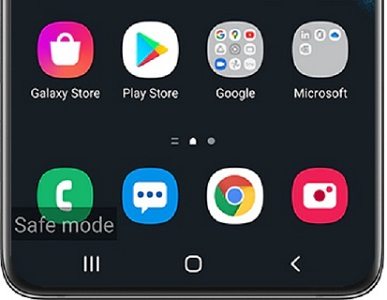
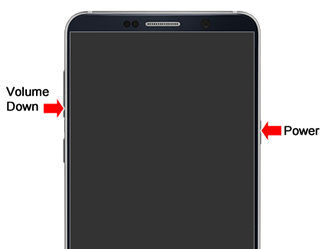
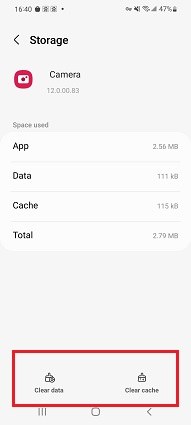







Von Johanna Bauer
2025-03-28 / Android Tipps
Jetzt bewerten!